win11安装autocad出现错误代码如何解决 win11系统安装autocad失败的原因及解决方法
更新时间:2023-07-20 09:01:21作者:yang
win11安装autocad出现错误代码如何解决,在使用Win11系统安装AutoCAD过程中,有时会遇到错误代码的问题,这可能导致安装失败,出现这种情况的原因可能是系统不兼容、软件版本不匹配或者其他未知原因。不要担心我们可以采取一些解决方法来解决这个问题,确保成功安装AutoCAD并正常运行。下面我们将介绍一些解决方法,帮助您轻松解决Win11系统安装AutoCAD出现错误代码的困扰。
具体步骤如下:
第一步,按下键盘“win徽标+r”打开运行。
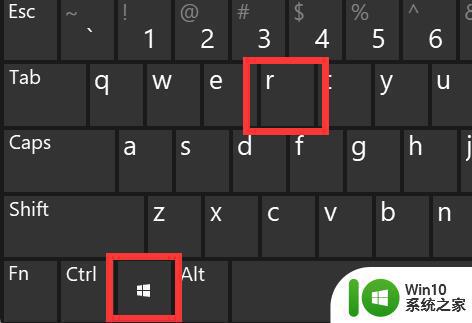
第二步,输入“regedit”回车打开注册表。
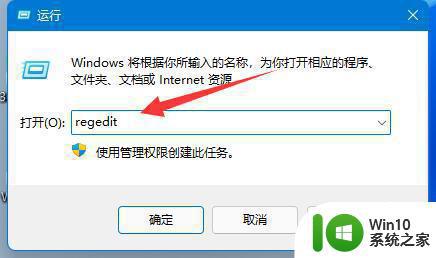
3、将“计算机\HKEY_LOCAL_MACHINE\SOFTWARE\Microsoft\Windows\CurrentVersion\Policies\System”粘贴进上方路径里。

4、进入后,双击打开“EnableLUA”注册表。
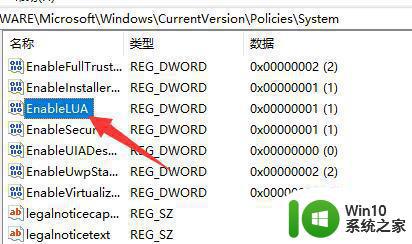
5、打开后,将“数值数据”改为“0”,再确定保存。
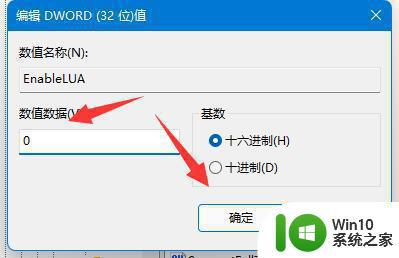
6、最后只要“重启”电脑就可以解决无法安装autocad的问题了。
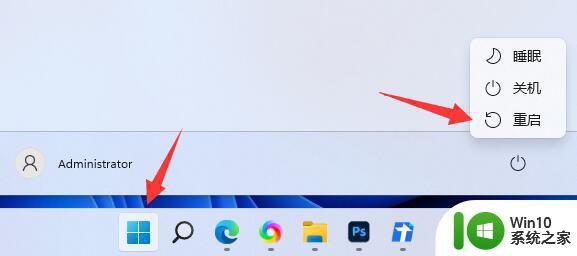
如果我们此前安装过AutoCAD,需要先卸载干净。
以上是解决Win11安装AutoCAD时出现错误代码的全部内容,碰到同样情况的朋友们可以参照小编的方法来处理,希望能对大家有所帮助。
win11安装autocad出现错误代码如何解决 win11系统安装autocad失败的原因及解决方法相关教程
- win11安装不上如何解决 win11安装失败出现错误代码如何解决
- Win11安装autocad绘图软件遇到错误的解决方法 Win11安装autocad绘图软件出现错误提示怎么解决
- win10安装AutoCAD不成功的解决方法 win10安装AutoCAD失败的原因是什么
- win11出现错误代码0x800f0950如何处理 win11安装错误代码0x800f0950解决方法
- win11装cad2006出错 Win11安装autocad致命错误解决步骤
- win10系统安不了autocad的解决方法 wi10系统autocad安装不上如何解决
- win10安装谷歌浏览器失败错误代码0x80004002解决办法 如何解决win10安装谷歌浏览器出现错误代码0x80004002问题
- - win7安装失败错误代码0x80070643如何解决 - win7安装失败0x80070643怎么办
- 完美解决win11安装失败的方法 win11安装失败什么原因
- Win11系统出现0x8007012a安装错误的六种解决方法 Win11系统安装错误0x8007012a怎么解决
- U盘安装win10系统提示0x80070022错误代码如何解决 U盘安装win10系统出现0x80070022错误代码怎么办
- win10安装cad弹出“安装失败某些产品无法安装”窗口的解决方法 win10安装cad出现“安装失败某些产品无法安装”窗口的原因
- w8u盘启动盘制作工具使用方法 w8u盘启动盘制作工具下载
- 联想S3040一体机怎么一键u盘装系统win7 联想S3040一体机如何使用一键U盘安装Windows 7系统
- windows10安装程序启动安装程序时出现问题怎么办 Windows10安装程序启动后闪退怎么解决
- 重装win7系统出现bootingwindows如何修复 win7系统重装后出现booting windows无法修复
系统安装教程推荐
- 1 重装win7系统出现bootingwindows如何修复 win7系统重装后出现booting windows无法修复
- 2 win10安装失败.net framework 2.0报错0x800f081f解决方法 Win10安装.NET Framework 2.0遇到0x800f081f错误怎么办
- 3 重装系统后win10蓝牙无法添加设备怎么解决 重装系统后win10蓝牙无法搜索设备怎么解决
- 4 u教授制作u盘启动盘软件使用方法 u盘启动盘制作步骤详解
- 5 台式电脑怎么用u盘装xp系统 台式电脑如何使用U盘安装Windows XP系统
- 6 win7系统u盘未能成功安装设备驱动程序的具体处理办法 Win7系统u盘设备驱动安装失败解决方法
- 7 重装win10后右下角小喇叭出现红叉而且没声音如何解决 重装win10后小喇叭出现红叉无声音怎么办
- 8 win10安装程序正在获取更新要多久?怎么解决 Win10更新程序下载速度慢怎么办
- 9 如何在win7系统重装系统里植入usb3.0驱动程序 win7系统usb3.0驱动程序下载安装方法
- 10 u盘制作启动盘后提示未格式化怎么回事 U盘制作启动盘未格式化解决方法
win10系统推荐
- 1 萝卜家园ghost win10 32位安装稳定版下载v2023.12
- 2 电脑公司ghost win10 64位专业免激活版v2023.12
- 3 番茄家园ghost win10 32位旗舰破解版v2023.12
- 4 索尼笔记本ghost win10 64位原版正式版v2023.12
- 5 系统之家ghost win10 64位u盘家庭版v2023.12
- 6 电脑公司ghost win10 64位官方破解版v2023.12
- 7 系统之家windows10 64位原版安装版v2023.12
- 8 深度技术ghost win10 64位极速稳定版v2023.12
- 9 雨林木风ghost win10 64位专业旗舰版v2023.12
- 10 电脑公司ghost win10 32位正式装机版v2023.12